怎么调整图片分辨率 图片分辨率修改方法
更新时间:2024-02-06 14:07:55作者:xtang
如今随着科技的不断进步和互联网的普及,图片已成为我们生活中不可或缺的一部分,有时我们在使用图片时,可能会遇到一些问题,如分辨率不符合要求。调整图片分辨率成为我们迫切需要解决的问题之一。针对这个问题,我们可以采取哪些方法来进行图片分辨率的调整呢?本文将为您介绍一些简单而有效的图片分辨率修改方法,帮助您解决图片分辨率不匹配的困扰。
步骤如下:
1.要改图片的分辨率,首先打开自己选好的图片,右击选择属性。先从属性详细信息中看一下这个图片的分辨率是多少。
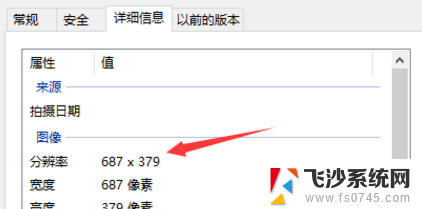
2.在接下来需要右键点击图片进行编辑。编辑的时候可以打开图片编辑界面也可以直接打开画图软件编辑。
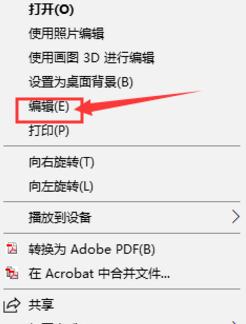
3.接着改变图片信息的时候,可以选择工具栏中的重新调整大小这个选项点击。
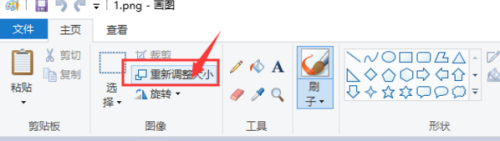
4.需要在新弹出的界面中,把保持横纵比前面的勾去掉。如果勾选的话,会出现改变水平像素时。垂直像素按照比例自动改变,改变垂直像素的时候,水平像素也会随之改变。
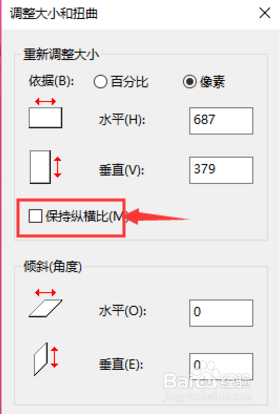
5.在上面的步骤操作完成以后,就可以在水平和垂直两个框中输入要更改的图片分辨率大小了。
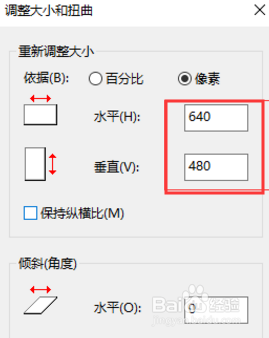
以上就是如何调整图片分辨率的全部内容,如果有任何疑问,用户可以按照小编的方法进行操作,希望这些方法能对大家有所帮助。
怎么调整图片分辨率 图片分辨率修改方法相关教程
-
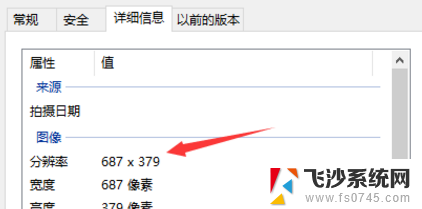 电脑如何修改图片分辨率 如何修改图片分辨率
电脑如何修改图片分辨率 如何修改图片分辨率2024-03-13
-
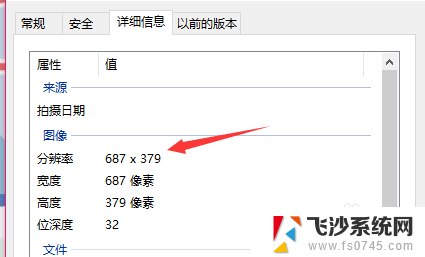 图片的分辨率怎么调 怎样改变图片的分辨率
图片的分辨率怎么调 怎样改变图片的分辨率2023-12-10
-
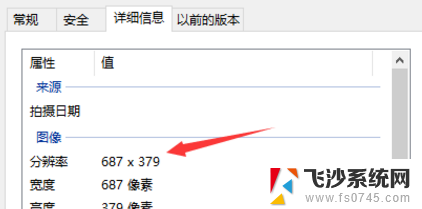 电脑修改分辨率 图片分辨率修改步骤
电脑修改分辨率 图片分辨率修改步骤2024-03-23
-
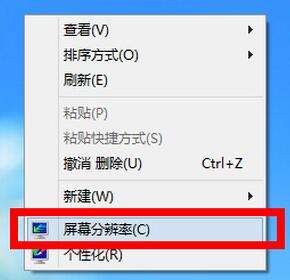 屏幕分辨率调整不了 电脑屏幕分辨率无法调整怎么办
屏幕分辨率调整不了 电脑屏幕分辨率无法调整怎么办2024-01-10
- 电脑界面分辨率怎么调整 如何调整电脑屏幕分辨率
- 照片分辨率大小怎么调 如何调整照片尺寸大小和分辨率
- 电脑怎么调屏幕分辨率 电脑屏幕分辨率设置方法
- 屏幕分辨率如何调 如何调整电脑屏幕分辨率
- 电脑桌面的分辨率怎么调 如何调整电脑屏幕分辨率
- iqoo8怎么调屏幕分辨率 iQOO8Pro屏幕分辨率调整教程
- 电脑怎么打印机连接打印机 电脑连接打印机的步骤详解
- excel汇总表怎么取分表数据 Excel 如何合并多个分表数据到总表
- 笔记本没有鼠标箭头怎么办 电脑鼠标箭头消失了怎么回事
- 笔记本连接wifi但是不能上网 笔记本连接无线网络但无法打开网页怎么办
- 戴尔截屏快捷键 戴尔笔记本电脑截图快捷键是什么
- word中如何合并单元格 word文档合并单元格教程
电脑教程推荐
- 1 word上方的横线怎么删除 word文档如何去掉顶部横线
- 2 workstation12 密钥 VMware12虚拟机激活教程
- 3 苹果12pro怎么连接无线耳机 iphone12耳机连接不上怎么办
- 4 windows压缩文件管理器 Windows 10资源管理器怎么压缩文件
- 5 微信怎么设置提醒不显示内容 如何在微信收到信息时不显示消息内容
- 6 电脑qq怎样删除聊天记录 电脑上QQ聊天记录删除方法
- 7 电脑wps无法卸载 wps office彻底卸载步骤
- 8 电脑按什么重启 快捷键让电脑重启的方法
- 9 电脑桌面横屏了,怎么切换回来 电脑显示屏从横屏切换为竖屏的方法
- 10 excel如何忽略错误 Excel如何忽略所有错误